
Cuprins:
- Autor John Day [email protected].
- Public 2024-01-30 11:42.
- Modificat ultima dată 2025-01-23 15:04.
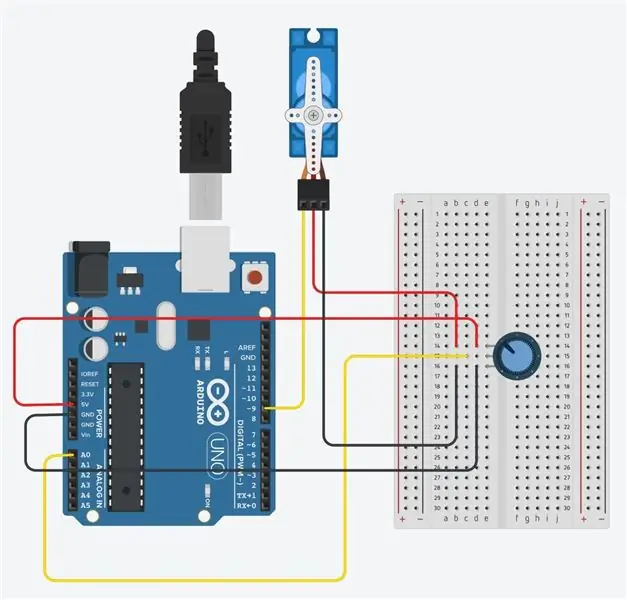

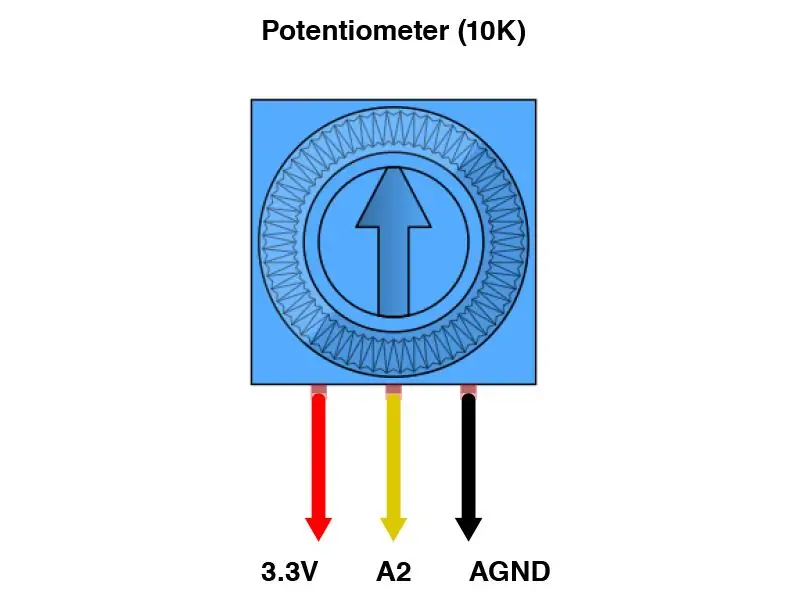
Mai întâi trebuie să strângeți materiale relevante pentru a pune împreună acest circuit.
Provizii
1 Arduino
1 Potențiometru
1 Servo
1 Pană de pâine
2 fire de jumper negru (la sol / negativ)
2 fire de jumper roșu (tensiune / pozitiv)
2 fire jumper galben / color (intrare / ieșire)
Pasul 1: Înțelegerea componentelor

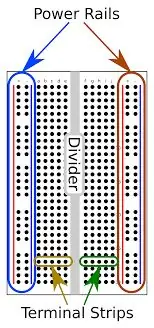


Este important înainte de a pune împreună circuitul fizic să înțelegem fiecare componentă:
Panoul de control are două seturi de șine de alimentare pe ambele părți, care au sloturi pentru intrări negative (negru / albastru) și pozitive (roșu). Sunt conectate în serie pe verticală. Benzi de conexiuni împart conexiunea pe orizontală, cu toate că benzi de conexiuni paralele vor necesita un fir jumper pentru a lega divizorul.
Potențiometrul are un pin de 5V (roșu), un pin Vout (galben / culoare) și pinul Ground / GND (negru).
Servo-ul are un port de 5V (roșu), un port PWM Modulation Width Modulation (galben / culoare) și un port Ground / GND (negru). Faceți clic pe link pentru a afla mai multe despre cum funcționează.
Pasul 2: Configurarea circuitului
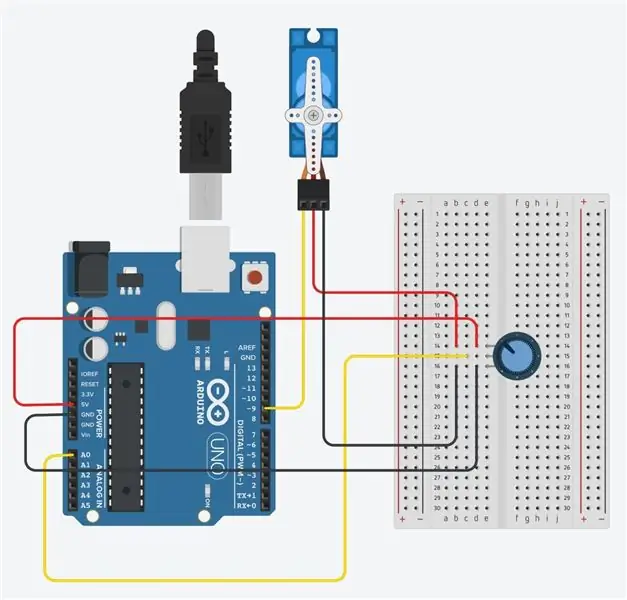
Urmați aspectul diagramei. În timp ce configurați circuitul, nu uitați să păstrați arduino deconectat pentru a evita orice deteriorare a componentelor.
Conectați potențiometrul la placa de masă, luând notă de orientarea acestuia (acest lucru va fi important atunci când utilizați firele jumper pentru a vă conecta la arduino). Utilizați un fir galben jumper și conectați pinul de ieșire din mijloc la portul analog (A0) de pe arduino. Conectați cablul roșu jumper în portul V5 și un cablu negru jumper în portul GND de pe arduino.
Conectați servo-ul la panou și arduino. Utilizați un cablu galben pentru a conecta portul de intrare / semnal la portul digital PWM, 9 de pe arduino. Conectați firul roșu jumper în banda terminală V5 și un fir negru jumper în banda terminală GND în serie cu dispunerea potențiometrului (consultați imaginea).
După configurarea circuitului, continuați să vă conectați arduino la computer.
Pasul 3: Descărcați Arduino GUI și codul de intrare
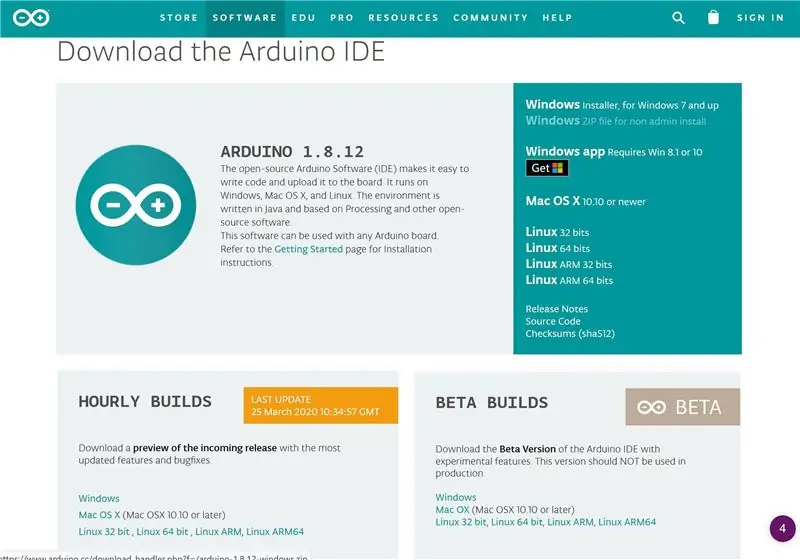
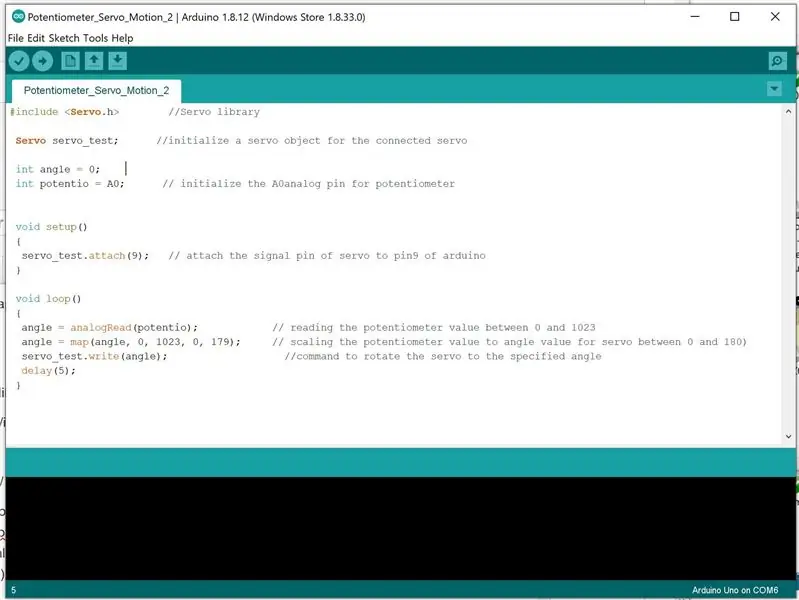
Descărcați Arduino Graphical User Interface (GUI) aici.
Conectați codul de mai jos, rețineți că informațiile din dreapta „//” vă spun ce face linia de cod:
#include // Servo biblioteca
Servo servo_test; // inițializați un obiect servo pentru servo conectat
int unghi = 0;
int potentio = A0; // inițializați pinul analogic A0 pentru potențiometru
configurare nulă () {
servo_test.attach (9); // atașați pinul de semnal al servo-ului la pinul 9 al arduino
}
bucla nulă () {
unghi = analogRead (potentio); // citirea valorii potențiometrului între 0 și 1023
unghi = hartă (unghi, 0, 1023, 0, 179); // scalarea valorii potențiometrului la valoarea unghiului pentru servo între 0 și 180)
servo_test.write (unghi); // comanda pentru a roti servo la unghiul de întârziere specificat (5);
}
Pasul 4: Potențiometru + Servo + Arduino

Așa ar trebui să arate circuitul final. Urmăriți videoclipul pentru a vedea cum funcționează.
Recomandat:
Arduino Control Viteza și direcția motorului DC folosind un potențiometru, afișaj OLED și butoane: 6 pași

Arduino Control Viteza și direcția motorului DC utilizând un potențiometru, afișaj OLED și butoane: În acest tutorial vom învăța cum să folosiți un driver L298N DC MOTOR CONTROL și un potențiometru pentru a controla viteza și direcția unui motor DC cu două butoane și afișarea valorii potențiometrului pe ecranul OLED. Urmăriți un videoclip demonstrativ
2 potențiometre și 2 servo-uri: mișcare controlată cu Arduino: 4 pași

2 potențiometre și 2 servo-uri: mișcare controlată cu Arduino: mai întâi trebuie să strângeți materialele relevante pentru a pune împreună acest circuit
Mașină controlată de la distanță - Controlată utilizând controlerul fără fir Xbox 360: 5 pași

Mașină controlată de la distanță - controlată folosind controler wireless Xbox 360: acestea sunt instrucțiuni pentru a vă construi propria mașină controlată de la distanță, controlată cu ajutorul unui controler fără fir Xbox 360
Cameră controlată de mișcare folosind MESH SDK: 6 pași (cu imagini)

Cameră controlată de mișcare utilizând MESH SDK: Doriți să vă automatizați camera pentru a surprinde cele mai bune momente ale animalului dvs. de companie în timp ce nu sunteți acasă? Senzorul de mișcare MESH face posibilă camerele care acceptă SDK. De exemplu, am amplasat un senzor de mișcare MESH lângă mâncare pentru pisici și jucării pentru pisici pentru a
Ieșire controlată de mișcare - de la o lumină de detectare a mișcării: 6 pași

Priză controlată de mișcare - de la o lumină de detectare a mișcării: Imaginați-vă că sunteți un păcălitor care merge la cea mai înspăimântătoare casă din bloc. După ce ai trecut de toate demonii, fantomele și cimitirele ajungi în sfârșit la ultima cale. Puteți vedea bomboanele într-un castron în fața dvs.! Dar apoi brusc un gho
